Tưởng chừng dơn giản, nhưng có thể dây là các cách tắt nguồn iPhone mà bạn chưa biết!

Thông thường, để tắt nguồn iPhone chúng ta sẽ sử dụng phím bấm vật lý đi
kèm thiết bị khá đơn giản, nhưng ít ai biết rằng thao tác đơn giản này
lại còn được thực hiện bằng nhiều phương pháp khác nhau và có thể hữu
ích cho những trường hợp máy bị hỏng nút chức năng nhanh. Dưới đây là
một số cách giúp bạn tắt nguồn iPhone theo tiêu chuẩn, mời các bạn cùng
tham khảo.
Phương pháp tắt nguồn cơ bản - Sử dụng phím bấm vật lý:
Thao tác tắt nguồn bằng phím bấm chức năng vật lý là phương pháp phổ
biến (và cũng khá cơ bản) mà hầu hết người dùng đều sử dụng đến. Tuy
nhiên, các bước thực hiện lại có chút khác nhau tùy theo từng dòng máy
do sự thay đổi về ngôn ngữ thiết kế của Apple. Cụ thể như sau:
Đối với iPhone 8 (P)/SE (2020) trở về trước, bạn chỉ cần bấm và giữ nút
nguồn (ở cạnh phải của thiết bị) trong khoang 5s, màn hình chính sẽ xuất
hiện thanh trượt [Slide To Power Off], bạn chỉ cần vuốt từ trái sang
phải trên thanh trượt để tắt nguồn thiết bị.
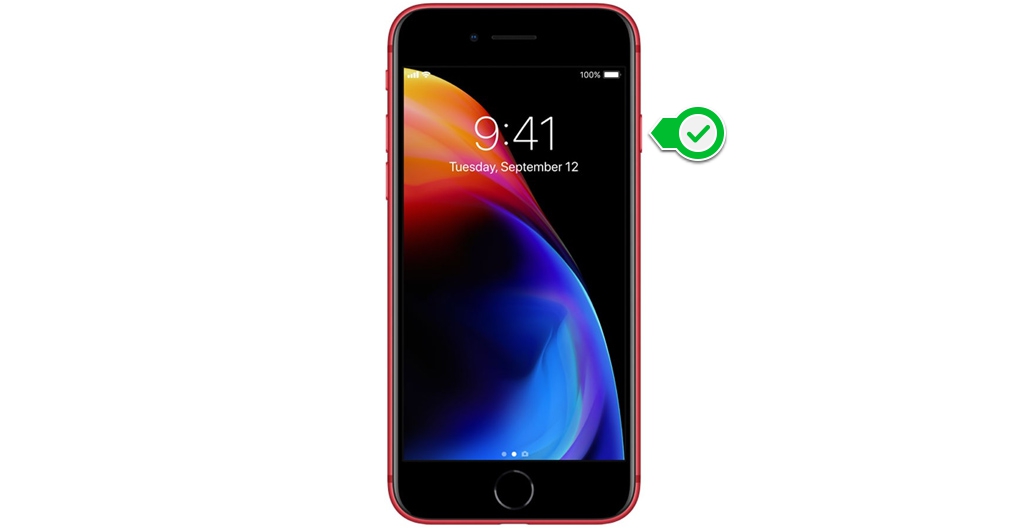
Đối với iPhone X/XR hoặc mới hơn, nút nguồn truyền thống đã được "nâng
cấp" với nhiều chức năng khác như Tắt/Mở màn hình, bật Siri (giữ), thực
hiện cuộc gọi SOS và một số thao tác khác. Để tắt nguồn thiết bị, bạn
bấm tổ hợp phím ở cạnh phải (Side button) + Tăng/Giảm âm lượng trong
khoảng 5 - 10s, màn hình chính sẽ xuất hiện thanh trượt [Slide To Power
Off], bạn chỉ cần vuốt từ trái sang phải trên thanh trượt để tắt nguồn
thiết bị.
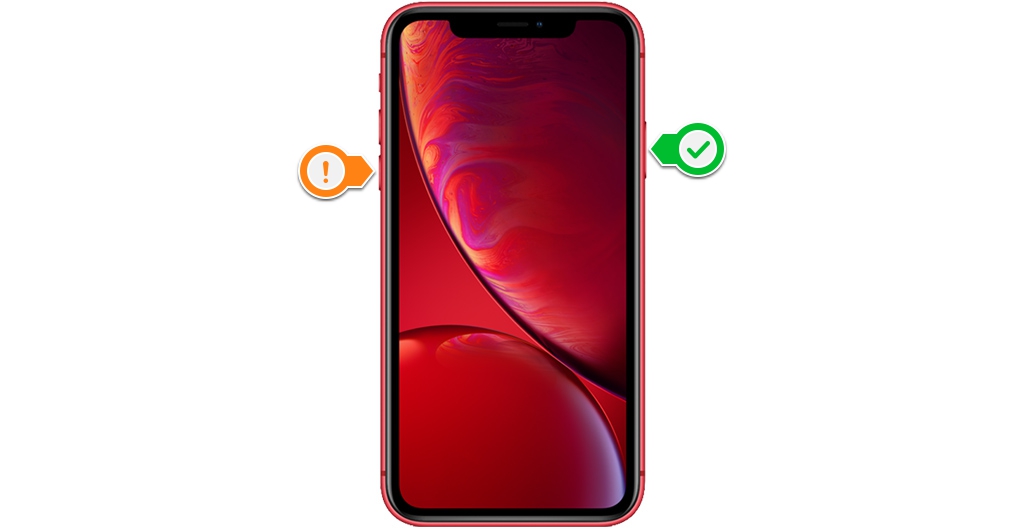
Phương pháp Hard Reset - Sử dụng phím bấm vật lý:
Trong một số trường hợp như iPhone bị treo không thể sử dụng cảm ứng để
tắt nguồn máy, bạn có thể áp dụng phương pháp này để khởi động nóng
thiết bị.
Đối với các thiết bị có trang bị phím Home vật lý (từ iPhone 6S/SE trở
xuống), bạn chỉ cần bấm tổ hợp phím Nguồn + Home trong khoảng 10 - 20s
cho đến khi màn hình thiết bị tối đen và xuất hiện logo Apple thì thả
tay khỏi các phím bấm để iPhone tự khởi động lại.
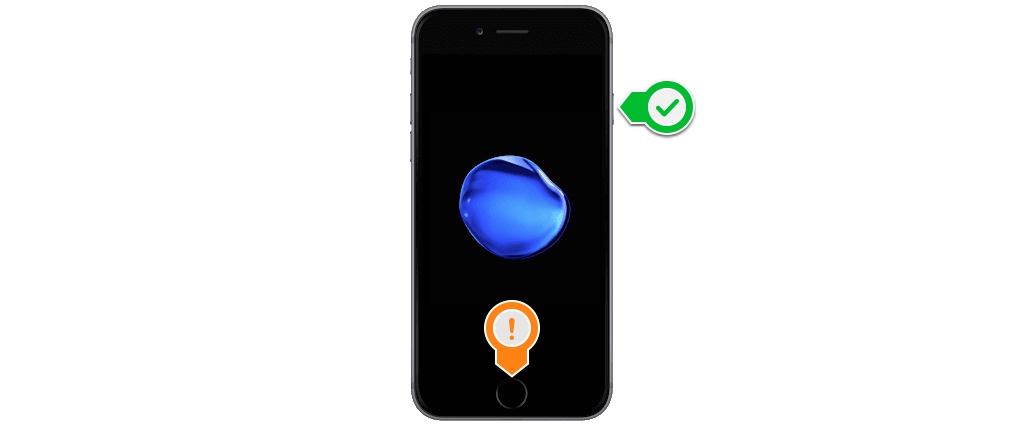
Đối với các thiết bị có trang bị phím Home vật lý (từ iPhone 7/8/SE
2020), bạn bấm tổ hợp phím Nguồn + Giảm âm lượng trong khoảng 10 - 20s
cho đến khi màn hình thiết bị tối đen và xuất hiện logo Apple thì thả
tay khỏi các phím bấm để iPhone tự khởi động lại.

Đối với các thiết bị đã loại bỏ phím Home vật lý, bạn thực hiện lần lượt
theo những thao tác sau: Bấm nút Tăng âm lượng rồi thả tay > Bấm nút
Giảm âm lượng rồi thả tay > Bấm và giữ nút bên phải (side button)
cho đến khi màn hình tối đen và xuất hiện logo Apple thì thả tay để
iPhone tự khởi động lại.
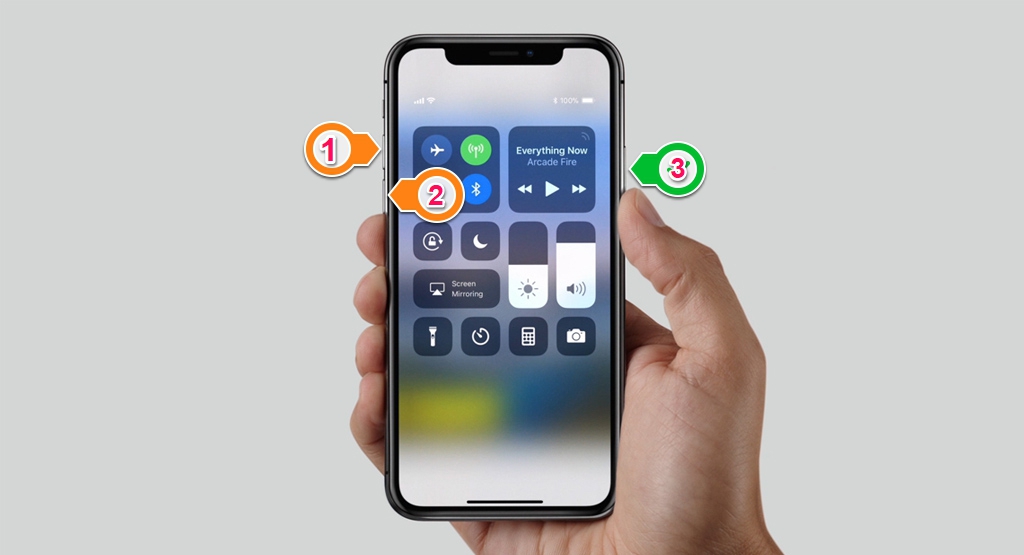
Phương pháp tắt nguồn trong Cài đặt - Không cần sử dụng phím bấm vật lý:
Tính năng Tắt nguồn iPhone trong Cài đặt đã được Apple thử nghiệm từ
phiên bản iOS 11 và áp dụng cho cả các phiên bản iOS sau này như một
chức năng chính thống. Bạn mở Cài đặt > Cài đặt chung > Cuộn xuống
cuối cùng danh sách sẽ thấy dòng chữ "Tắt máy (Shut Down)" ngay bên
dưới tùy chọn "Đặt lại (Reset)".
Phương pháp tắt nguồn bằng Phím tắt - Không cần sử dụng phím bấm vật lý: Có lẽ đây là phương pháp cực hữu ích khi thiết bị của bạn bị hỏng phím bấm vật lý! Khi muốn tắt nguồn máy, bạn chủ cần bật chức năng phím Home ảo (Assistive Touch) trong phần Cài đặt hệ thống (Cài đặt > Trợ năng > Cảm ứng > Assistive Touch).
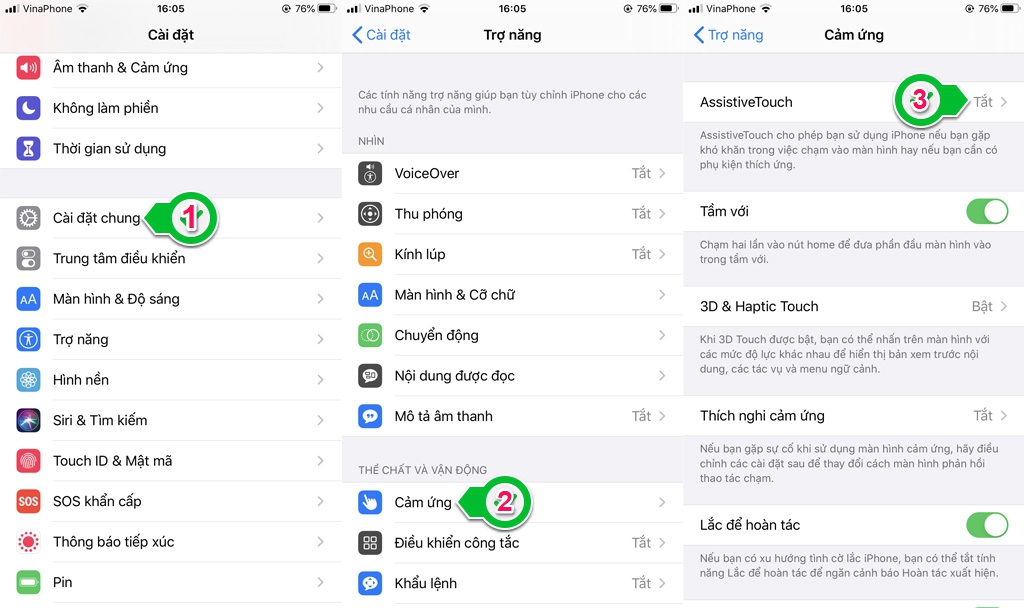
Sau khi kích hoạt phím Home ảo, tại danh mục chứa các phím tắt nhanh bạn chọn Thiết bị > nhấn và giữ mục Khóa màn hình khoảng 5 - 10s cho đến khi màn hình chính xuất hiện thanh trượt [Slide To Power Off], vuốt từ trái sang phải trên thanh trượt để tắt nguồn là xong.
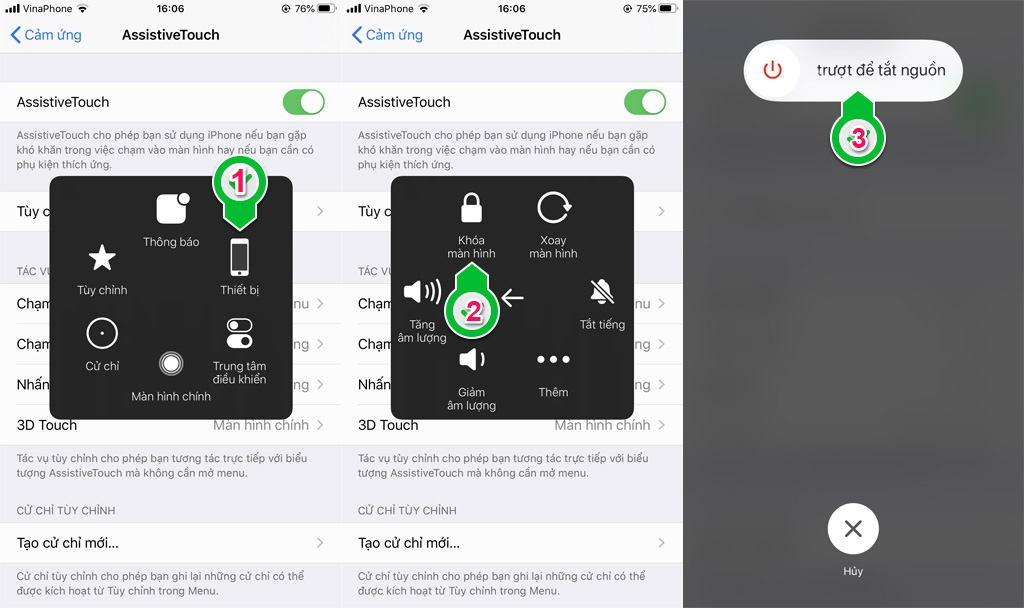
Phương pháp tắt nguồn bằng Phần mềm của bên thứ ba - Không cần sử dụng phím bấm vật lý:
Bên cạnh việc sử dụng phím Home ảo để tắt nguồn iPhone, bạn còn có thể thực hiện thao tác này qua phần mềm 3uTools, trong đó bao gồm cả Tắt nguồn và Khởi động lại thiết bị khá tiện lợi.
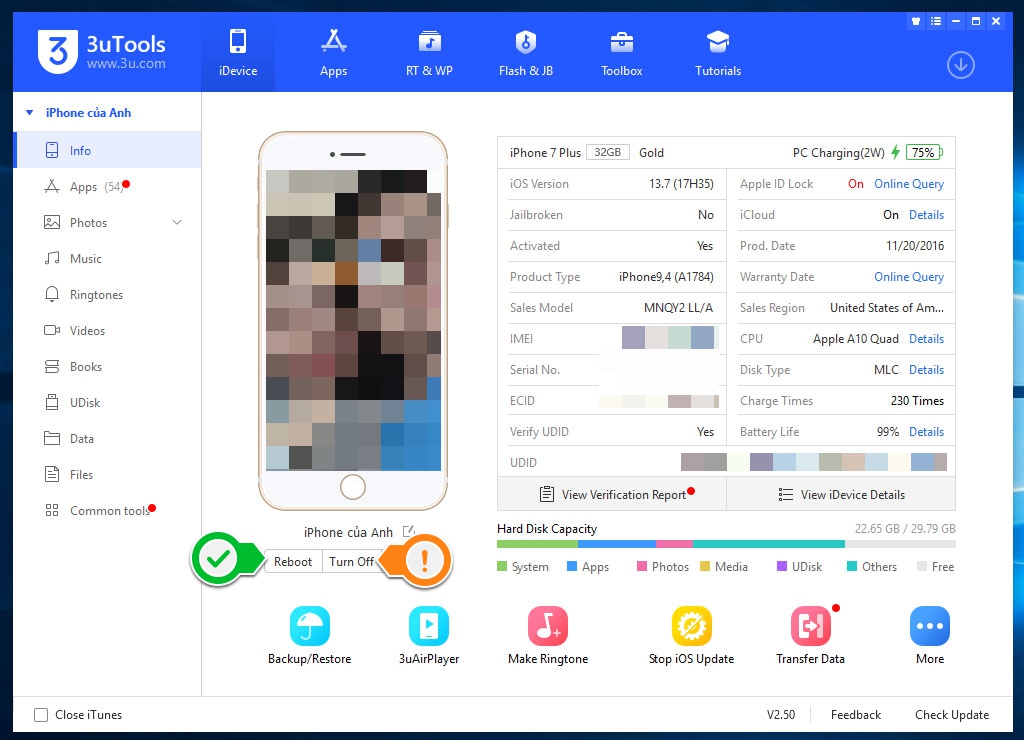
Comments
Post a Comment